Google Chrome hiện đang là trình duyệt web phổ biến nhất thế giới, chiếm lĩnh thị phần áp đảo. Tuy nhiên, điều đó không có nghĩa là Chrome hoàn hảo. Trong khi Microsoft Edge, dù chưa thể thay thế Chrome làm trình duyệt chính cho nhiều người dùng vì hiệu suất chưa thực sự vượt trội và giao diện đôi khi còn rườm rà, lại sở hữu một số tính năng độc đáo và tiện ích mà người dùng ước rằng Google Chrome cũng có sẵn mà không cần cài đặt thêm tiện ích mở rộng. Những tính năng này không chỉ nâng cao trải nghiệm sử dụng mà còn thể hiện sự đổi mới đáng giá từ phía Microsoft.
4 Tính Năng Microsoft Edge Mà Google Chrome Nên Học Hỏi
Chế độ Hình trong hình (Picture-in-Picture)
Đối với nhiều người, việc vừa làm việc vừa nghe nhạc hoặc xem video trên YouTube là một thói quen phổ biến. Trong khi Chrome có tính năng trình phát mini-player khi duyệt YouTube, cho phép bạn tiếp tục xem video khi khám phá các video khác trên nền tảng này, nó lại không hoạt động khi bạn chuyển sang các tab khác hoặc trang web khác. Điều này đặc biệt bất tiện khi bạn cần theo dõi một video hướng dẫn hoặc buổi thuyết trình trong khi vẫn thực hiện các tác vụ khác.
Microsoft Edge đã khắc phục nhược điểm này bằng tính năng xem nội dung trong một cửa sổ nhỏ hơn, hay còn gọi là chế độ Hình trong hình (Picture-in-Picture – PiP). Chế độ này cho phép bạn dễ dàng tạm dừng, tua nhanh hoặc tua lại video, đồng thời di chuyển cửa sổ video đến bất kỳ vị trí nào trên màn hình, giúp bạn tiện lợi theo dõi nội dung mà không bị gián đoạn công việc. Điều này thực sự hữu ích cho các video hướng dẫn hoặc khi bạn cần vừa xem vừa ghi chú.
Để kích hoạt chế độ này, bạn chỉ cần mở trang video muốn xem, nhấp chuột phải vào tab của video đó và chọn Enter picture in picture. Cửa sổ video thu nhỏ sẽ xuất hiện ở góc dưới bên phải màn hình, và bạn có thể điều chỉnh kích thước để phù hợp với nhu cầu xem của mình.
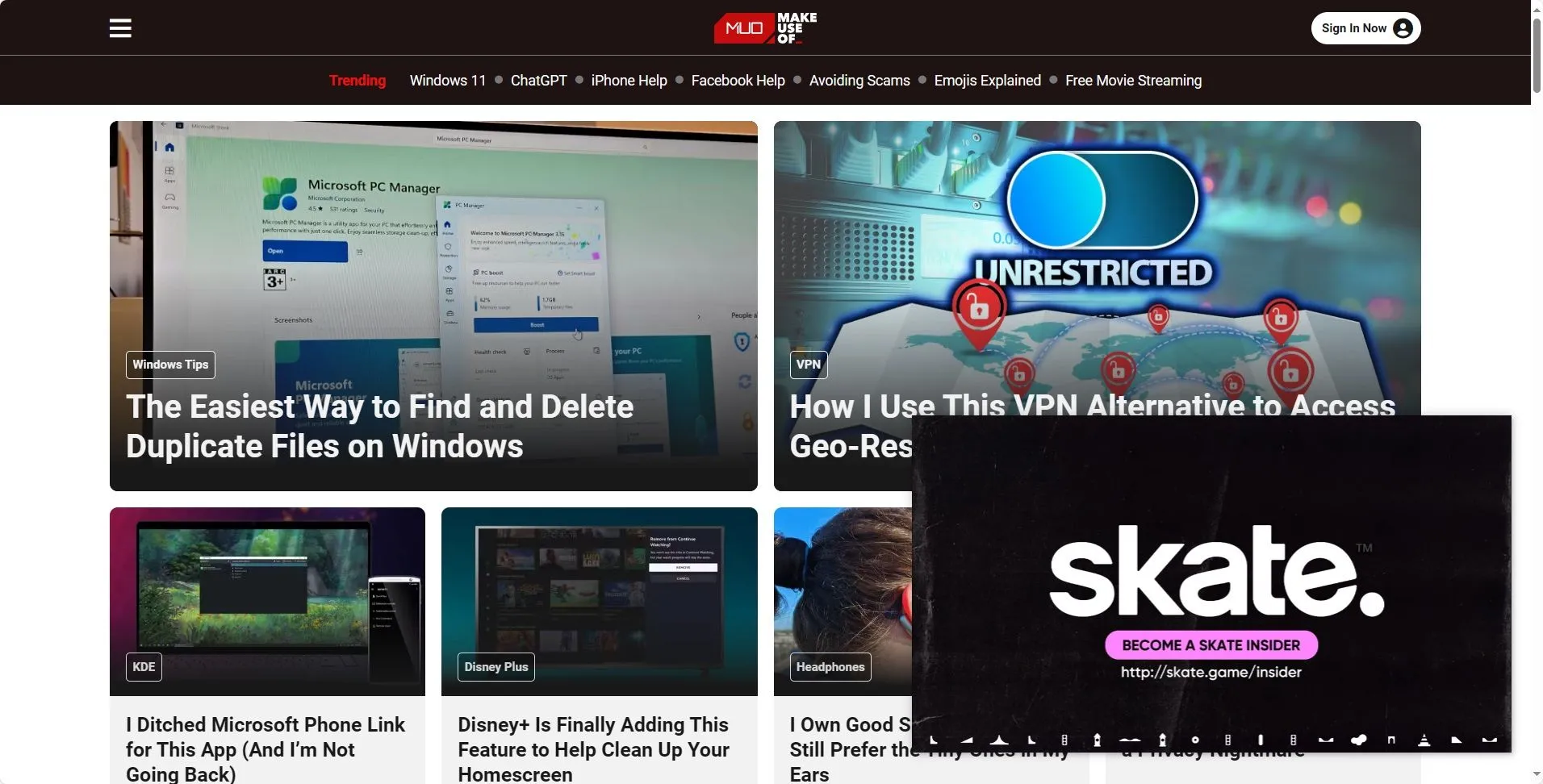 Chế độ hình trong hình (Picture-in-Picture) trên trình duyệt Microsoft Edge đang hiển thị video YouTube thu nhỏ ở góc màn hình, giúp người dùng vừa xem vừa làm việc khác.
Chế độ hình trong hình (Picture-in-Picture) trên trình duyệt Microsoft Edge đang hiển thị video YouTube thu nhỏ ở góc màn hình, giúp người dùng vừa xem vừa làm việc khác.
Khởi động nhanh (Startup Boost)
Mặc dù có ý kiến cho rằng hiệu suất tổng thể của Edge chưa bằng Chrome, nhưng tính năng Khởi động nhanh (Startup Boost) là một điểm cộng lớn. Về cơ bản, Startup Boost cho phép Edge tải trước một số tiến trình cần thiết mỗi khi Windows khởi động. Nhờ đó, khi bạn mở trình duyệt Edge, mọi thứ đã sẵn sàng để sử dụng ngay lập tức, mang lại cảm giác nhanh chóng và mượt mà.
Một tính năng tương tự sẽ rất đáng giá cho Google Chrome. Đã không ít lần, người dùng gặp phải tình trạng Chrome bị treo hoặc không phản hồi ngay khi khởi động, gây ra sự khó chịu lớn khi họ cần bắt đầu công việc. Tuy nhiên, cần lưu ý rằng Startup Boost cũng là một trong những lý do khiến Edge đôi khi tự động mở. Dù chưa nhiều người dùng trải nghiệm vấn đề này, nhưng đây là một cân nhắc nhỏ.
Widget thời tiết trên trang chủ
Việc tìm kiếm thông tin thời tiết có thể thực hiện dễ dàng qua Google hoặc bằng cách kiểm tra widget thời tiết tích hợp sẵn trên máy tính. Tuy nhiên, cả hai phương pháp này đôi khi vẫn yêu cầu một vài thao tác không cần thiết.
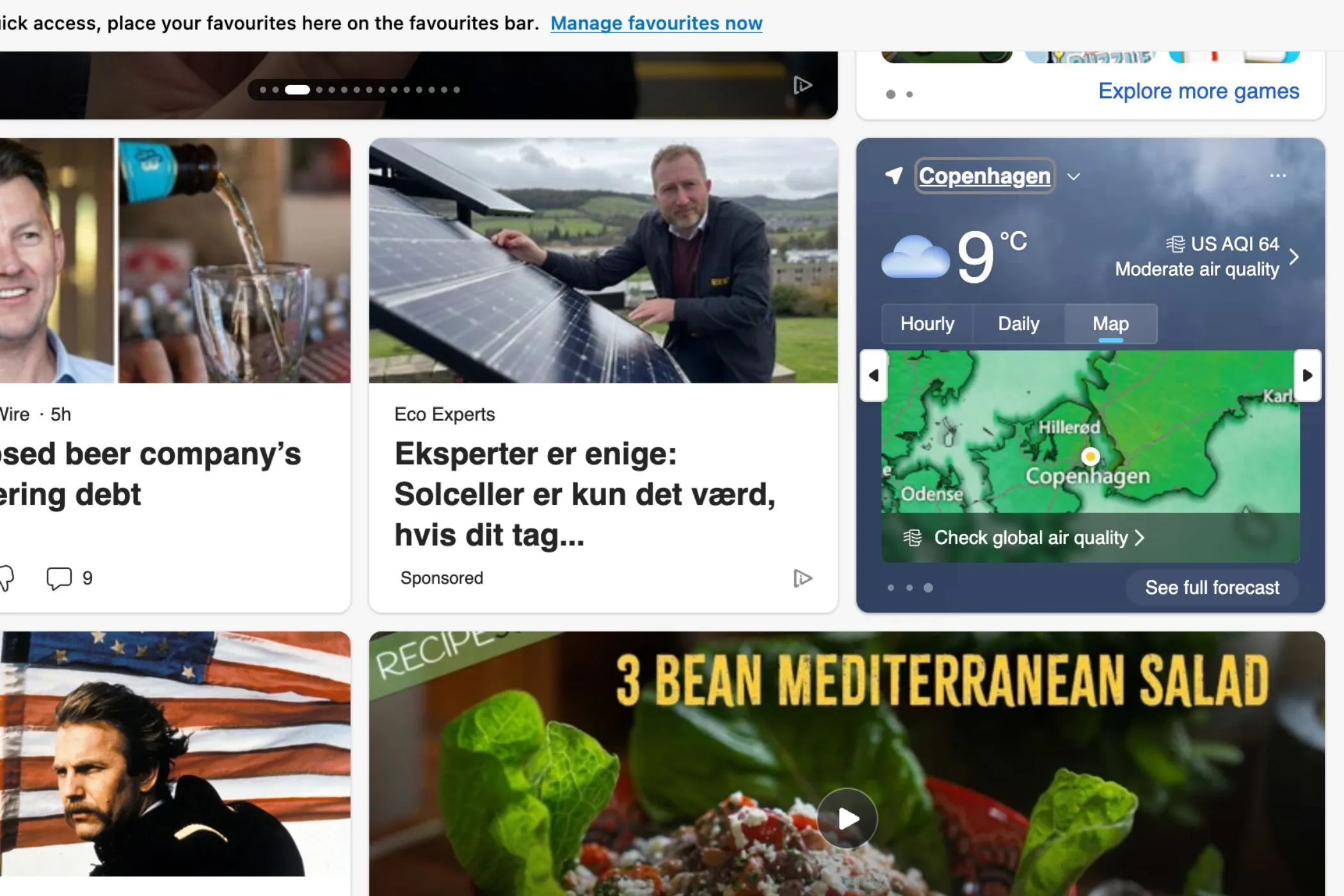 Giao diện trang chủ Microsoft Edge hiển thị widget dự báo thời tiết tích hợp, cung cấp thông tin nhiệt độ và dự báo chi tiết cho vị trí hiện tại của người dùng.
Giao diện trang chủ Microsoft Edge hiển thị widget dự báo thời tiết tích hợp, cung cấp thông tin nhiệt độ và dự báo chi tiết cho vị trí hiện tại của người dùng.
Microsoft Edge mang đến một giải pháp tiện lợi hơn với widget thời tiết trực tiếp trên trang chủ trình duyệt. Ngay khi mở Edge, bạn có thể xem nhanh thông tin thời tiết tại vị trí hiện tại của mình. Widget này còn cho phép bạn xem dự báo chi tiết trong những ngày tới và thậm chí xác nhận độ chính xác của báo cáo bằng cách chọn “Đồng ý” hoặc “Không đồng ý”, giúp cải thiện độ tin cậy của thông tin.
Thanh tab dọc (Vertical Tabs)
Trong khi Chrome cho phép tùy chỉnh thanh bên, nó lại thiếu tính năng tab dọc. Theo mặc định, tất cả các trang web bạn đang truy cập sẽ được hiển thị theo chiều ngang ở phía trên cùng màn hình. Với số lượng tab lớn, việc quản lý và tìm kiếm tab trở nên khó khăn.
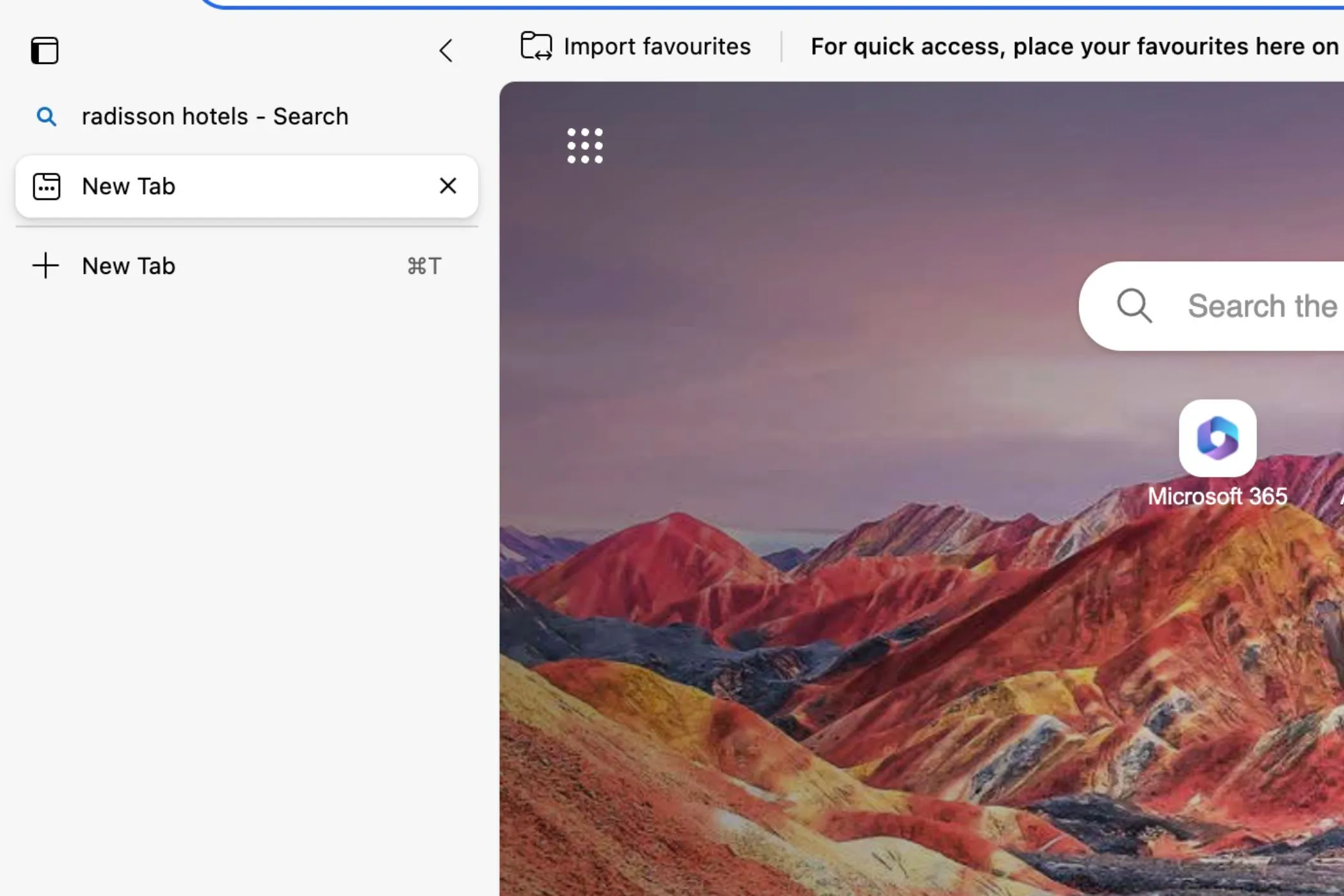 Thanh tab dọc (Vertical Tabs) của Microsoft Edge hiển thị các tab trình duyệt được sắp xếp theo chiều dọc ở bên trái màn hình, tối ưu không gian và giúp quản lý tab dễ dàng hơn.
Thanh tab dọc (Vertical Tabs) của Microsoft Edge hiển thị các tab trình duyệt được sắp xếp theo chiều dọc ở bên trái màn hình, tối ưu không gian và giúp quản lý tab dễ dàng hơn.
Ngược lại, Microsoft Edge tích hợp sẵn tính năng tab dọc. Đối với nhiều người, việc chuyển đổi giữa các tab và xem tất cả những gì đang mở trở nên dễ dàng hơn đáng kể khi các tab được sắp xếp theo chiều dọc ở cạnh bên màn hình. Dù chỉ là một thay đổi nhỏ trong trải nghiệm người dùng, nhưng thanh tab dọc mang lại sự khác biệt lớn, giúp việc quản lý không gian làm việc và đa nhiệm trên trình duyệt trở nên hiệu quả hơn rất nhiều.
Kết luận
Google Chrome vẫn là “ông hoàng” trình duyệt, nhưng những tính năng tiện ích như chế độ Hình trong hình, Startup Boost, widget thời tiết trên trang chủ và thanh tab dọc của Microsoft Edge thực sự là những điểm sáng đáng để Chrome học hỏi. Mặc dù có rất nhiều tiện ích mở rộng của Chrome có thể bổ sung các chức năng này, nhưng việc phải phụ thuộc vào extension thường đi kèm với nhược điểm: chúng làm tăng tài nguyên hệ thống, có thể gặp lỗi hoặc thậm chí bị gỡ bỏ bất ngờ. Việc tích hợp sẵn những tính năng này sẽ mang lại trải nghiệm liền mạch và đáng tin cậy hơn cho người dùng. Khám phá và tận dụng những ưu điểm này của Edge có thể mở ra một cách duyệt web hiệu quả và tiện lợi hơn cho bạn. Bạn đã thử trải nghiệm những tính năng này trên Microsoft Edge chưa? Hãy chia sẻ suy nghĩ và trải nghiệm của bạn dưới phần bình luận nhé!


